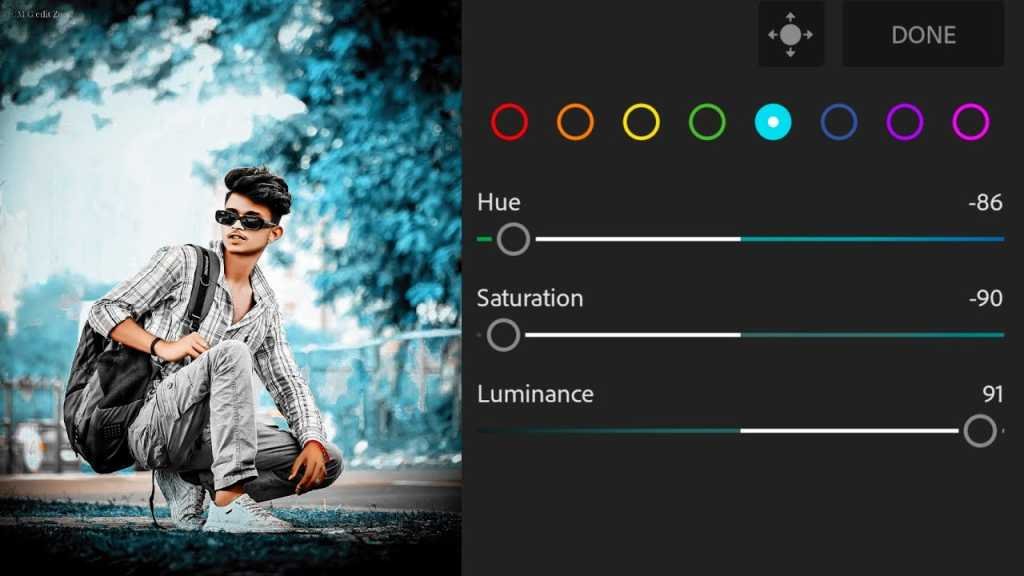Adobe Lightroom एक शक्तिशाली फोटो संपादन और प्रबंधन उपकरण है, जो फोटोग्राफरों और ग्राफिक डिजाइनरों के बीच बहुत लोकप्रिय है। यदि आप अपने चित्रों को बेहतर बनाना चाहते हैं, तो Lightroom में संपादन करना एक बेहतरीन विकल्प है। इस गाइड में, हम आपको Lightroom में चित्र संपादित करने की सभी तकनीकों के बारे में विस्तार से बताएंगे।
1. Lightroom क्या है?
Lightroom एक फोटो प्रबंधन और संपादन सॉफ़्टवेयर है जो Adobe द्वारा विकसित किया गया है। यह विभिन्न प्रकार की संपादन सुविधाएँ प्रदान करता है, जैसे कि रंग सुधार, विवरण बढ़ाना, और छाया और हाइलाइट्स को नियंत्रित करना। इसके अलावा, यह आपको आपके चित्रों को ऑर्गनाइज़ करने और उन्हें प्रबंधित करने की अनुमति देता है।
2. Lightroom डाउनलोड और इंस्टॉलेशन
Lightroom को Adobe की वेबसाइट से डाउनलोड किया जा सकता है। इसके लिए आपको एक Adobe ID की आवश्यकता होगी। एक बार जब आप सॉफ़्टवेयर डाउनलोड कर लें, तो उसे अपने कंप्यूटर पर इंस्टॉल करें।
3. नए चित्र आयात करना
Lightroom में चित्रों को आयात करना एक सरल प्रक्रिया है:
- Lightroom खोलें: पहले Lightroom को खोलें।
- आयात बटन पर क्लिक करें: बाएँ पैनल में “Import” बटन पर क्लिक करें।
- चित्रों का चयन करें: उस फ़ोल्डर को चुनें जहाँ आपके चित्र स्थित हैं।
- चित्र आयात करें: चित्रों का चयन करने के बाद, “Import” बटन पर क्लिक करें।
4. बुनियादी संपादन उपकरण
Lightroom में कई बुनियादी संपादन उपकरण होते हैं। आइए, उनके बारे में जानते हैं:
- Exposure (एक्सपोजर): इस टूल का उपयोग करके आप चित्र की उजाले की मात्रा को बढ़ा या घटा सकते हैं।
- Contrast (कॉन्ट्रास्ट): इसका उपयोग चित्र के उजाले और गहरे भागों के बीच का अंतर बढ़ाने के लिए किया जाता है।
- Highlights (हाइलाइट्स): हाइलाइट्स को कम या ज्यादा करने से आप उजाले वाले क्षेत्रों को नियंत्रित कर सकते हैं।
- Shadows (शैडोज़): शैडोज़ को बढ़ाकर आप गहरे क्षेत्रों की जानकारी को सुधार सकते हैं।
- Whites और Blacks (व्हाइट्स और ब्लैक्स): इनका उपयोग करके आप चित्र के सबसे उजले और सबसे गहरे भागों को संतुलित कर सकते हैं।
5. रंग संपादन
Lightroom में रंग संपादन करने के लिए आपको “Basic” पैनल में जाना होगा। यहां कुछ महत्वपूर्ण रंग संपादन विकल्प हैं:
- Temperature (तापमान): इसे बढ़ाने से चित्र गर्म (ऑरेंज) और घटाने से ठंडा (ब्लू) हो जाता है।
- Tint (टिंट): इसे हरा और मैजेंटा के बीच संतुलन बनाने के लिए उपयोग किया जाता है।
- Saturation (सैचुरेशन): इससे रंगों की तीव्रता को बढ़ाया या घटाया जा सकता है।
- Vibrance (वाइब्रेंस): यह केवल कमजोर रंगों की तीव्रता को बढ़ाता है, जिससे चित्र प्राकृतिक दिखता है।
6. विवरण बढ़ाना
चित्र की विवरण को बढ़ाने के लिए “Detail” पैनल में जाएँ। यहाँ निम्नलिखित विकल्प हैं:
- Sharpening (शार्पनिंग): इससे आप चित्र की स्पष्टता को बढ़ा सकते हैं।
- Noise Reduction (नॉइज़ रिडक्शन): इससे चित्र में मौजूद शोर को कम किया जा सकता है।
7. क्रॉपिंग और सीधा करना
यदि चित्र को क्रॉप या सीधा करने की आवश्यकता हो, तो निम्नलिखित कदम उठाएं:
- Crop Tool (क्रॉप टूल): “Crop” बटन पर क्लिक करें।
- सीमा निर्धारित करें: चित्र को खींचकर उसके आकार को निर्धारित करें।
- Rotate (घुमाना): चित्र को सीधा करने के लिए रोटेट विकल्प का उपयोग करें।
8. स्थानीय संपादन उपकरण
Lightroom में कई स्थानीय संपादन उपकरण होते हैं, जो आपको चित्र के विशेष क्षेत्रों पर ध्यान केंद्रित करने की अनुमति देते हैं:
- Adjustment Brush (एडजस्टमेंट ब्रश): इसका उपयोग करके आप चित्र के किसी विशेष क्षेत्र को संपादित कर सकते हैं। इसे कस्टमाइज किया जा सकता है।
- Graduated Filter (ग्रैजुएटेड फ़िल्टर): यह एक ग्रेडिएंट प्रभाव देता है, जिससे आप चित्र के एक हिस्से में संपादन कर सकते हैं।
- Radial Filter (रेडियल फ़िल्टर): यह एक गोलाकार क्षेत्र को लक्षित करता है, जिससे आप केंद्रित प्रभाव प्राप्त कर सकते हैं।
9. प्रभाव और प्रीसेट्स
Lightroom में आप विभिन्न प्रभाव जोड़ सकते हैं:
- Vignetting (विग्नेटिंग): यह चित्र के किनारों को अंधेरा करता है।
- Grain (ग्रेन): इससे आप चित्र में एक फिल्मी टेक्सचर जोड़ सकते हैं।
10. चित्र निर्यात करना
जब आपका संपादन पूरा हो जाए, तो चित्र को निर्यात करना न भूलें:
- Export बटन पर क्लिक करें: चित्र के उपर दाएं कोने में “Export” बटन पर क्लिक करें।
- फाइल फॉर्मेट चुनें: JPEG, TIFF या अन्य फॉर्मेट में से एक चुनें।
- गुणवत्ता और आकार सेट करें: अपनी आवश्यकतानुसार गुणवत्ता और आकार निर्धारित करें।
- फाइल स्थान चुनें: चित्र को कहां सहेजना है, वह स्थान चुनें।
- Export पर क्लिक करें: अंत में, “Export” बटन पर क्लिक करें।
11. Lightroom Mobile
यदि आप अपने मोबाइल डिवाइस पर Lightroom का उपयोग करना चाहते हैं, तो इसे मोबाइल ऐप के रूप में भी डाउनलोड किया जा सकता है। इसमें भी अधिकांश संपादन सुविधाएँ उपलब्ध हैं, जिससे आप कहीं भी और कभी भी संपादन कर सकते हैं।
12. टिप्स और ट्रिक्स
- सेविंग प्रीसेट्स: बार-बार उपयोग किए जाने वाले संपादन सेटिंग्स को प्रीसेट्स के रूप में सहेजें।
- बैकअप: अपने चित्रों और संपादनों का नियमित बैकअप लें।
- संगठन: चित्रों को फ़ोल्डर्स और कलेक्शंस में व्यवस्थित रखें।
मेरा नाम सूरज है, मै SARKARIGRAH वेबसाइट मै आपका स्वागत करता हूँ इस वेबसाइट मै हम सरकारी योजना और भर्ती से जुड़े हुए नए अपडेट डालते है, इसमें आपको डेली अपडेट मिलते रहेंगे साथ ही आपको इसमें सही जानकारी भी प्रदान की जायेगी, हमारे साथ जुड़ने के लिए आपका बहुत बहुत धन्यवाद।